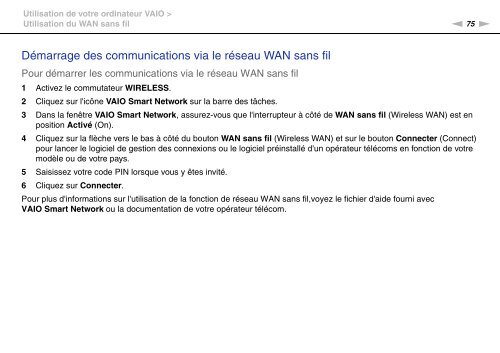Sony VPCZ13M9E - VPCZ13M9E Mode d'emploi Français
Sony VPCZ13M9E - VPCZ13M9E Mode d'emploi Français
Sony VPCZ13M9E - VPCZ13M9E Mode d'emploi Français
Create successful ePaper yourself
Turn your PDF publications into a flip-book with our unique Google optimized e-Paper software.
Utilisation de votre ordinateur VAIO ><br />
Utilisation du WAN sans fil<br />
n 75<br />
N<br />
Démarrage des communications via le réseau WAN sans fil<br />
Pour démarrer les communications via le réseau WAN sans fil<br />
1 Activez le commutateur WIRELESS.<br />
2 Cliquez sur l'icône VAIO Smart Network sur la barre des tâches.<br />
3 Dans la fenêtre VAIO Smart Network, assurez-vous que l'interrupteur à côté de WAN sans fil (Wireless WAN) est en<br />
position Activé (On).<br />
4 Cliquez sur la flèche vers le bas à côté du bouton WAN sans fil (Wireless WAN) et sur le bouton Connecter (Connect)<br />
pour lancer le logiciel de gestion des connexions ou le logiciel préinstallé d'un opérateur télécoms en fonction de votre<br />
modèle ou de votre pays.<br />
5 S<strong>ais</strong>issez votre code PIN lorsque vous y êtes invité.<br />
6 Cliquez sur Connecter.<br />
Pour plus d'informations sur l'utilisation de la fonction de réseau WAN sans fil,voyez le fichier d'aide fourni avec<br />
VAIO Smart Network ou la documentation de votre opérateur télécom.